メッセージのパーソナライズ
重要: この情報はEメールCampaign Designerに適用されます。このCampaign Designerは、19C以降の新しいアカウント、およびControlled Availabilityの下で既存のアカウントに対して使用可能です。既存のアカウントでこの機能にアクセスするには、My Oracle Supportにログインして、サービス・リクエストを作成してください。Campaign Designerがアカウントにロールアウトされていない場合は、Eメール・キャンペーン・ワークブックの使用を参照してください。
EメールCampaign Designerと古いEメール・キャンペーン・ワークブックの相違点を確認するには、
EメールCampaign Designerの変更点を参照してください。新しいCampaign Designerのデザインについては、EメールCampaign Designerのデザインの概要を参照してください。
Eメールの件名またはメッセージはパーソナライズ・トークンを使用してパーソナライズできます。パーソナライズ・トークンとは、加入者に固有の値を使用してEメールに動的に値を挿入する必要がある一連の列のことです。例として、加入者の姓名、会員ステータス、顧客番号またはアカウントのプロファイル・リストに対応するすべての値をあげることができます。PET、サプリメンタル表、セグメント・グループまたはダイナミック変数内の列からのデータをパーソナライズ・トークンに使用することもできます。
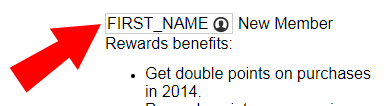
ダイナミック・コンテンツを使用して、キャンペーンをさらにパーソナライズできます。ダイナミック・コンテンツでの作業 の詳細を参照してください。
パーソナライズ・トークンを追加するには:
- Eメール・メッセージ・デザイナでEメールを開いた状態で、オプションを選択します。
- パーソナライズ・トークンを配置する場所にカーソルを置き、「パーソナライズ・トークンの挿入」
 をクリックします。
をクリックします。 - 使用するリストを選択します。プロファイル・リストがキャンペーンに割り当てられていない場合は、Oracle Responsysにより、プロファイル・リストを選択するよう指示があります。プロファイル・リストを選択した後、パーソナライズ・トークンをリスト列に基づいて作成できます。
- リストから列を特定して、その列を右ペインにドラッグします。
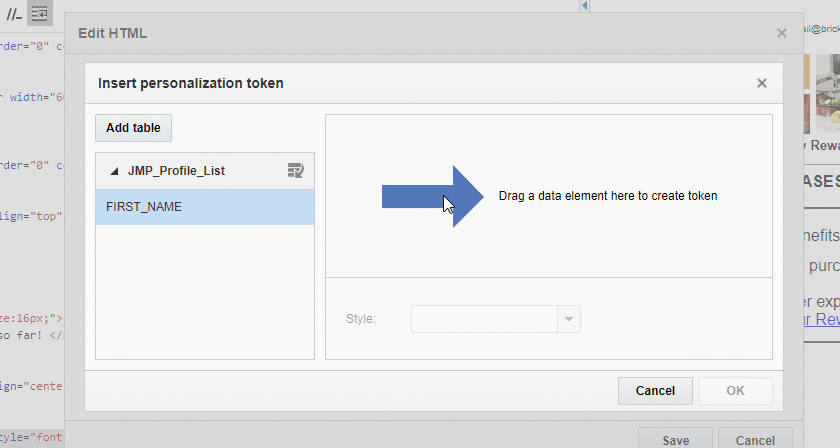
ヒント: 列がリストに表示されていない場合は、「列の追加」
 をクリックします。データ・ソースを追加するには、「表の追加」をクリックします。列およびデータ・ソースの追加の詳細は、「Eメール・メッセージ・デザイナ - データ・ソースでの作業」を参照してください。
をクリックします。データ・ソースを追加するには、「表の追加」をクリックします。列およびデータ・ソースの追加の詳細は、「Eメール・メッセージ・デザイナ - データ・ソースでの作業」を参照してください。 - (オプション)「スタイル」ドロップダウン・リストから書式設定スタイルを選択します。
- 「OK」をクリックします。
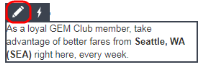
 をクリックします。
をクリックします。